Podijeljeno ime u Excelu
Uobičajeno je da vrijednosti punih imena imamo u ćelijama, ali često ih moramo podijeliti na Ime, Prezime i Srednje ime . Kada su podaci u Excelu, možemo podijeliti imena u različite stupce na različite načine. Imamo razne načine; neki od njih su prilično složeni. U ovom ćemo vam članku pokazati kako podijeliti imena u excelu.
Kako razdvojiti imena u Excelu?
Imamo različite metode za razdvajanje imena u excelu; sad ćemo detaljno vidjeti svaku metodu.
# 1 - Tekst u stupac
Ispod je popis punih imena u Excelu.
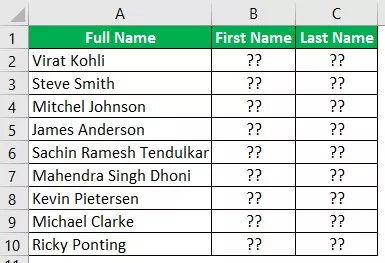
U gornjim podacima imamo PUNO IME igrača kriketa iz različitih nacija. Moramo izdvojiti Ime i Prezime.
- Prvo odaberite PUNO IME.
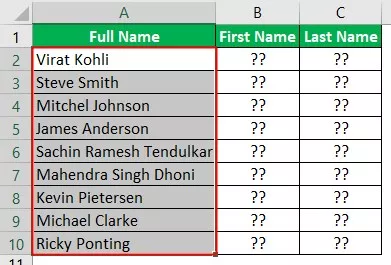
- Sada idite na karticu DATA i kliknite opciju "Tekst u stupac u Excelu" .

- Otvorit će se "Čarobnjak za tekst u stupac".

- Obavezno odaberite "Razgraničeno".

Kliknite "Dalje" da biste prešli na sljedeći korak.
- U sljedećem koraku trebamo odabrati vrstu „Razgraničenja“, tj. U PUNOM IMU koji je graničnik koji razdvaja ime i prezime. U našim podacima znak "razmak" razdvaja imena, pa odaberite "Razmak" kao mogućnost razdvajanja.

Kliknite Dalje i prijeći će na 3. korak.
- U sljedećem koraku odaberite ćeliju u koju trebamo pohraniti svoje ime i prezime.

- Sada kliknite "Završi" i imat ćemo imena u zasebnim stupcima.

Pogledajte u slučaju redaka 6 i 7, imamo tri imena kao "Ime, Prezime i Srednje Ime", tako da se treće ime izdvaja u dodatni stupac.
# 2 - Metoda formule
Također možemo razdvojiti imena u excelu na temelju formula. Upotrijebit ćemo metode LIJEVO, DESNO, LEN i FIND.
- Korištenjem funkcije LIJEVO u Excelu možemo izvući znakove s lijeve strane PUNOG IMA. Prvo otvorite funkciju LIJEVO za B2 stanice.
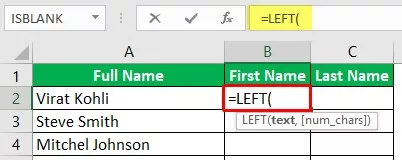
- Tekst nije ništa drugo doli iz kojeg teksta trebamo izvući vrijednosti, zato odaberite A2 ćeliju.

- Dalje, moramo spomenuti koliko znakova moramo izdvojiti s lijeve strane odabranog teksta. Dakle, u imenu "Virat Kohli" moramo izdvojiti 5 znakova da bismo izdvojili prvo ime.

- Dakle, ovo će dati prvo ime kao "Virat".
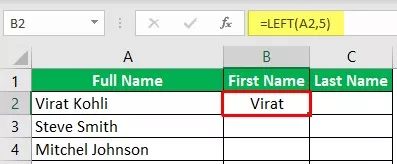
Za sljedeće ime također imamo samo 5 znakova, ali za sljedeća imena imamo različite znakove, pa je ovdje mjesto ručnog unosa brojeva za vađenje s lijeve strane. Stoga moramo koristiti funkciju "Pronađi" kako bismo pronašli prvi razmak u imenu.
- Otvorite funkciju da biste razumjeli kako to radi.

- Pronađi tekst je prvi argument, pa moramo pronaći razmake i unijeti iste.

- U kojoj ćeliji moramo pronaći razmak, nalazi se unutar teksta , pa odaberite A2 ćeliju.

- Posljednji je argument Start Num , dakle prvi razmak koji moramo pronaći, pa unesite 1.

- Dakle, u A2 ćeliji prvi položaj znaka razmaka je 6, pa pomoću toga možemo pronaći koliko znakova treba izvući s lijeve strane.
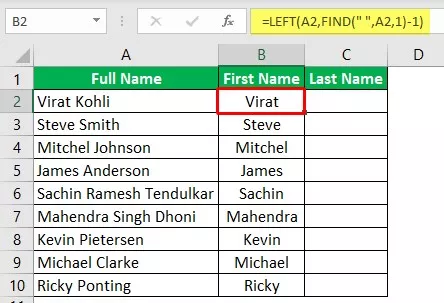
- Sada moramo izvući prezime, koje je sa DESNE strane, pa otvorite funkciju DESNO u excelu.
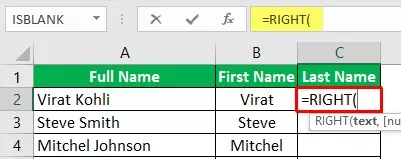
- Za funkciju DESNO ne znamo koliko znakova treba izdvojiti kao prezime, pa za to također trebamo koristiti FIND & LEN u excelu kao pomoćne funkcije.

Ovaj put koristili smo LEN jer funkcija LEN vraća koliko znakova postoji u cijelom tekstu, a FIND će pronaći razmak, tako da od ukupnog broja znakova moramo zanemariti razmak i nakon razmaka, moramo izvadi prezime.
Napomena: ako postoji srednje ime, izdvojit će srednje i prezime samo kao prezime.Stvari koje treba zapamtiti
- Izdvajanje srednjeg imena komplicirano je pomoću formule.
- FIND će pronaći isporučeni položaj znaka u isporučenom tekstu.
- LEN će vratiti broj znakova u isporučenoj vrijednosti teksta.
Preporučeni članci
Ovo je vodič za Excel Split Name. Ovdje učimo kako razdvajati imena u excelu pomoću dvije metode 1) metoda teksta od stupca i 2) metoda formule s detaljnim primjerima i predlošcima za Excel koji se mogu preuzeti. O Excelu možete saznati više iz sljedećih članaka -
- Kako podijeliti stanice u Excelu?
- Podijelite ćeliju u Excelu
- Funkcija razdvajanja u VBA
- Podijelite niz u niz pomoću VBA









